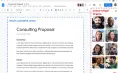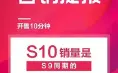win7升级win10还免费吗 win7系统怎么免费升级win10
微软于 2015 年发布了 Windows 10 系统,并表示首年免费面向 Windows 7、Windows 8.1 正版用户提供 Windows 10。该提议旨在将用户转移到新的 Windows 10 操系统上,而升级到 Windows 10 后就可以获得后续永久免费升级。但是,此优惠官方说法是仅在有限的时间内提供,并于 4 年前终止。目前微软 Windows 10 系统全球活跃用户量已经超 10 亿。
免费升级过期后,微软似乎是忘记或者没有费心关闭激活服务器,导致用户在初始期限之后还可以免费升级到 Windows 10。而更重要的是,到了 2020 年的今天仍然有效。
现在,我们仍然能够将一台旧的 Windows 7 笔记本电脑升级到 Windows 10,并激活许可证而没有任何问题。要升级到 Windows 10,你需要执行以下操作:
首先,完成一些准备工作以准备更新。下面是升级前应考虑的事项:
备份好所有重要文件,最好从计算机上备份。你可以使用外部硬盘,也可以使用 OneDrive 等云存储。
卸载已知会导致问题的旧软件和安全杀毒程序。不用担心,升级完成后,你可以重新安装它们。
你将需要足够的带宽来下载升级程序和驱动程序。
你还应该访问制造商的网站并获取一些驱动程序,尤其是网络、蓝牙和存储驱动程序。如果 Windows 10 不会自动安装基本驱动程序,这些可以用作备份。
采用两个不同的 USB 驱动器,一个用于 Windows 10,另一个用于驱动程序。
你还应该删除在升级过程中不使用的驱动器。这不是必需的,但建议这样做。
查找你的产品密钥。对于较旧的笔记本电脑,一般会在笔记本电脑底部的贴纸上。如果单独购买,则应在 Windows 盒子中或在电子邮件中,具体取决于你购买许可证的方式。如果找不到它,请以管理员身份打开命令提示符,然后运行 “wmic path softwarelicensingservice get OA3xOriginalProductKey”命令。这应该可以获取你的产品密钥。先将其保存在安全的地方,以备需要激活时使用。
准备就绪后,下载并运行微软 Windows 10Media Creation Tool工具。
单击升级此 PC 以开始兼容性检查。某些程序可能与 Windows 10 不兼容。你需要将其卸载以继续进行操作,并确保更新没有问题。
完成所有操作后,Media Creation Tool 工具将开始进行 Windows 10 下载并安装。
安装后,转到设置> 更新和安全> Windows Update,然后下载最新的更新和驱动程序。
这是在旧计算机上安装 Windows 10 的最佳方法。但是,如果你要升级其他人的计算机或必须升级多台计算机,则可以按照以下步骤操作。此方法需要 USB 驱动器:
首先下载 Windows10Media Creation Tool工具。
完成后,将其打开,而不是选择升级此计算机,而是选择第二个选项(创建安装媒体)。
插入 USB 驱动器,然后在 Media Creation Tool 中选择它。
让该工具将 Windows 10 下载到 USB 上并创建可引导驱动器。
现在,你可以将 USB 驱动器插入任何支持 Windows 10(并且正在运行 Windows 7 或更高版本)的计算机。
打开文件资源管理器,然后双击 USB 驱动器。现在打开安装程序以运行 Windows 10 更新。升级到 Windows 10 的过程与第一种方法相同。
请注意,你无法通过使用 USB 驱动器启动来升级到 Windows 10,因此你需要登录 Windows 并通过文件资源管理器进行升级。
检查是否成功激活 Windows 10
如果你拥有正版 Windows 许可证,则将 Windows 10 连接到 Internet 时,它将自动激活。如果这没有发生,并且你在右下角看到 Windows 未激活水印,请转到 “设置”>“更新和安全性”>“激活”,然后手动运行激活程序。如果遇到任何问题,则可以单击下面的疑难解答来解决问题。
最后,如果没有任何效果,请单击 “更改产品密钥”,然后输入旧版 Windows 购买中收到的产品密钥。假设产品密钥是正版的,这将完成激活 Windows 10。
IT之家网友注意,微软 Windows 10 采用了数字激活,这意味着产品密钥与你的 Microsoft 帐户和硬件绑定在一起。如果要格式化计算机,这很容易操作,因为 Windows 10 将自动激活。
如果你更改了硬件(例如执行升级),则激活将自动发生,并且微软将注册你的新硬件并将 Windows 绑定到该硬件上。但是,如果你决定升级多个硬件,尤其是同时或组合升级 CPU、主板和主存储驱动器,则可能会遇到问题,这样会导致无法识别激活,则可以致电微软,微软将免费为你提供新密钥以再次激活 Windows。请注意,他们可能会要求你提供原始产品密钥,因此请妥善保管。
方法一:
同时按住Windows+X,打开命令提示符(管理员),在命令行提示符下,键入msiexec /unregister,然后再键入msiexec /regserver。
方法二:
1.同时按Win键+R,输入msconfig,回车,在常规选项卡下启动选择“诊断启动”。
2.在“系统配置”对话框中的“服务”选项卡上,点按或单击选中“隐藏所有 Microsoft 服务”复选框,然后点按或单击“全部禁用”(如果您启用了指纹识别功能,请不要关闭相关服务)。
3.在“系统配置”对话框的“启动”选项卡上,单击“打开任务管理器”。
4.在任务管理器的“启动”选项卡上,针对每个启动项,选择启动项并单击“禁用”。
5.关闭“任务管理器”。
6.在“系统配置”对话框的“启动”选项卡上,单击“确定”,然后重新启动计算机。
执行上述操作后网络无法使用的解决方法:
1.Windows+X+G,打开设备管理器,找到网络适配器,看看是否被禁用,如禁用请选择开启。
2.按住Windows+R,输入services.msc,找到WLAN AtuoConfig,右击选择重新启动。
以上就是安装Windows10时提示“运行此工具时出现问题”的解决方法了,如果上述的方法不能奏效,建议你下载本网站提供的Windows10镜像来安装,下载地址:Windows10 TH2正式版官方64位/32位版。